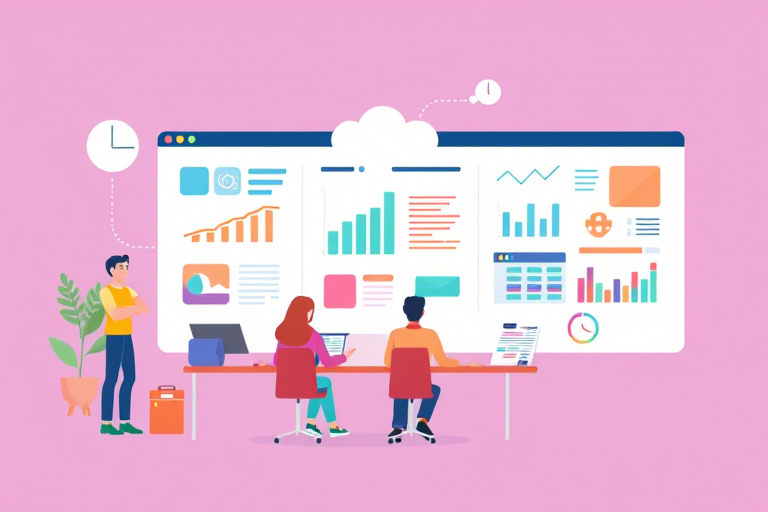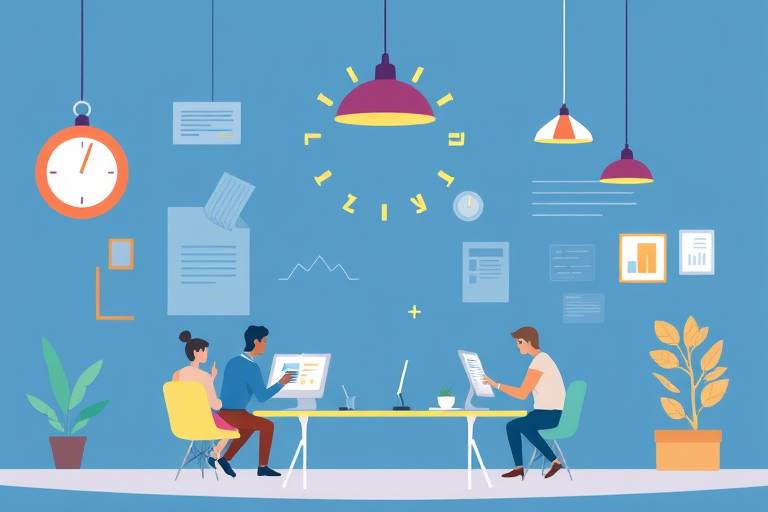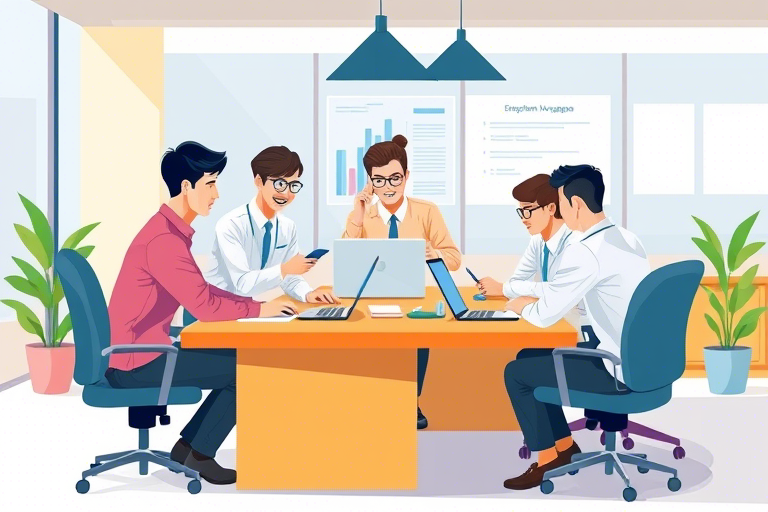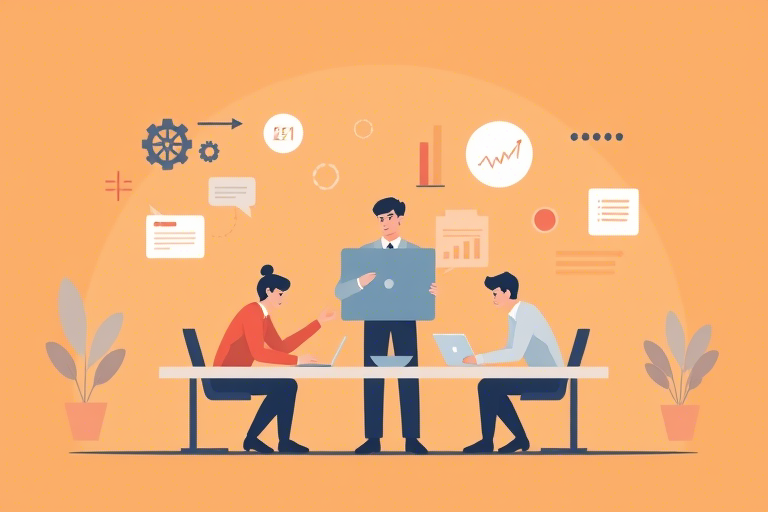如何利用Excel高效制作周生产进度表?
2024-10-03 发布
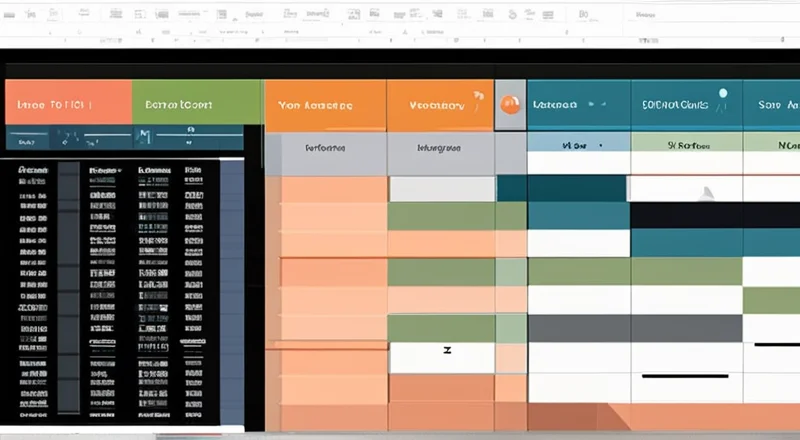
如何利用Excel高效制作周生产进度表?
对于任何一家企业来说,有效管理生产进度都是至关重要的。Excel作为一款强大的办公软件,不仅能够帮助我们记录和分析数据,还能在制定和跟踪生产进度方面发挥巨大作用。本文将详细介绍如何使用Excel来创建一份清晰且高效的周生产进度表。
一、明确需求与目标
在开始制作周生产进度表之前,我们需要明确自己的需求和目标。首先,确定你需要记录的信息类型,例如项目名称、负责人、开始日期、完成日期、所需工时、已完成的百分比等。然后,考虑你的团队成员是否需要访问该进度表以及他们需要什么样的权限。
二、设计布局
在Excel中设计布局是创建生产进度表的关键步骤之一。一个好的布局不仅能提高工作效率,还能确保信息的准确性和可读性。
- 选择合适的单元格区域:根据所收集的数据类型和数量选择合适的单元格区域。一般来说,可以将表格分为若干部分,如表头、数据主体和状态栏等。
- 设置合适的列宽和行高:为了使数据看起来更加整洁,需要根据实际内容调整列宽和行高。可以通过拖动列或行之间的边界进行调整,也可以通过选择整列或整行并右键选择“列宽”或“行高”进行精确设置。
- 添加表头:表头用于标识各列所代表的内容,应简洁明了地反映出数据的含义。例如,在“项目名称”列下可以写上“项目名称”,“负责人”列下可以写上“负责人姓名”,以此类推。
- 使用颜色编码:为了突出显示不同的任务状态,可以采用颜色编码的方法。例如,绿色表示已完成的任务,黄色表示正在进行中的任务,红色表示未开始的任务。
- 插入边框:为整个表格添加边框可以使表格看起来更加专业和整洁。具体操作方法是在选中整个表格后点击工具栏上的“边框”按钮,然后选择合适的边框样式。
- 设置条件格式:通过设置条件格式,可以根据特定条件自动改变单元格的颜色。这对于实时监控生产进度非常有用。
三、数据录入
一旦设计好了表格布局,接下来就需要输入实际数据了。这一步骤看似简单,但却是保证进度表准确性的关键。
- 输入数据:将项目名称、负责人、开始日期、完成日期等信息按照预设的格式填入相应的单元格中。注意要确保数据的准确性,避免出现错漏。
- 定期更新数据:生产进度表是一个动态文档,需要根据实际情况不断更新。建议每天或每周对进度表进行一次检查和更新。
- 备份数据:为了避免意外丢失重要数据,定期对Excel文件进行备份是非常必要的。可以将文件保存到本地硬盘,也可以上传到云盘等在线存储空间。
- 保护数据安全:如果Excel文件包含敏感信息,则需要采取措施保护数据的安全。例如,可以设置密码保护,限制未经授权的人员访问。
四、功能运用
Excel不仅具备基础的数据录入功能,还拥有一系列强大的功能,可以帮助我们更好地管理和分析生产进度。
- 公式与函数:利用公式和函数,可以快速计算出各项数据的总和、平均值、最大值、最小值等统计指标。例如,可以通过SUM函数计算所有项目的总工时,通过AVERAGE函数计算已完成项目的平均百分比等。
- 图表:通过插入图表,可以将抽象的数据转化为直观的视觉表达。例如,可以使用柱状图或折线图展示不同时间段内的生产进度变化趋势,使用饼图展示各个项目在总进度中的占比情况等。
- 数据验证:借助数据验证功能,可以在输入数据时就对其有效性进行检查,从而减少错误的发生。例如,可以设置“开始日期”和“完成日期”之间的时间差不能小于零,以确保数据逻辑的一致性。
- 筛选与排序:通过筛选和排序功能,可以根据不同的条件查看相关数据。例如,可以通过筛选功能查看某个负责人的所有任务进度,通过排序功能按完成百分比从高到低排列任务列表等。
- 数据透视表:通过创建数据透视表,可以对大量数据进行深入分析。例如,可以创建一个数据透视表来查看每个项目的平均完成时间和工时消耗情况。
五、分享与协作
在一个团队中工作时,共享和协作是必不可少的环节。Excel提供了一些方便的功能,帮助我们更有效地与他人共享和协作。
- 共享文件:通过共享文件,可以让团队成员同时访问同一份生产进度表。这样不仅可以提高工作效率,还可以确保信息的及时更新。
- 设置权限:为了防止未经授权的修改,可以设置文件访问权限。例如,可以设置某些人只能查看文件而不能进行修改,或者设置某些人只能修改特定的部分。
- 使用OneDrive或Google Drive:通过将Excel文件保存在OneDrive或Google Drive等在线存储空间,可以方便地与团队成员共享和协作。此外,这些平台还提供了版本控制功能,可以随时恢复到之前的版本。
- 使用Excel Online:对于那些希望在线协作的团队来说,Excel Online是一个不错的选择。它允许用户在浏览器中直接编辑和查看Excel文件,并支持多人同时在线协作。
- 使用Power Automate:Power Automate(以前称为Microsoft Flow)是一种自动化工具,可以将多个应用程序和服务连接起来。通过创建流程,可以实现自动化发送提醒邮件或通知等功能,进一步提高工作效率。
六、实例演示
下面通过一个简单的例子来说明如何使用Excel制作周生产进度表。
- 打开Excel:启动Excel程序并创建一个新的空白工作簿。
- 设计布局:在第一行设置表头,例如“项目名称”、“负责人”、“开始日期”、“完成日期”、“所需工时”、“已完成百分比”等。
- 输入数据:根据实际情况填写相应的单元格。
- 应用公式:例如,在“已完成百分比”列下使用公式“=(DAYS360([开始日期],[完成日期])/所需工时)*100%”来计算已完成百分比。
- 插入图表:选择“插入”选项卡,然后选择合适的图表类型,例如柱状图或折线图。
- 设置条件格式:选择“已完成百分比”列,然后点击“条件格式”按钮,设置不同的规则以改变单元格颜色。
- 共享文件:通过将文件保存在OneDrive或Google Drive等平台上,可以方便地与团队成员共享和协作。
七、小技巧
为了更好地使用Excel,这里有一些实用的小技巧。
- 使用快捷键:掌握一些常用的快捷键,例如Ctrl+C(复制)、Ctrl+V(粘贴)、Ctrl+Z(撤销)等,可以大大提高工作效率。
- 自定义菜单栏:可以根据自己的习惯自定义菜单栏,将其调整至最常用的位置。
- 使用模板:在Excel中提供了许多内置模板,可以根据需要选择合适的模板进行使用。
- 导出为PDF:如果需要将生产进度表打印出来或者发送给客户,可以将其导出为PDF格式。
- 备份重要文件:定期备份重要文件,以免因意外导致数据丢失。
八、常见问题与解决方案
在使用Excel的过程中,可能会遇到一些常见问题。这里列出了一些常见的问题及其解决方案。
- 数据格式不一致:确保所有单元格都使用相同的格式。例如,日期应该统一使用“yyyy-mm-dd”的格式。
- 数据重复:使用“数据”选项卡中的“删除重复项”功能来解决。
- 公式错误:仔细检查公式的语法,确保没有遗漏或错误。
- 图表显示不正确:确保选择了正确的数据范围,并检查图表设置。
- 文件损坏:尝试使用Excel的“恢复未保存的工作簿”功能。
九、结束语
综上所述,Excel是一款非常强大的工具,能够帮助我们高效地管理生产进度。通过明确需求、设计布局、数据录入、功能运用、分享与协作等步骤,我们可以轻松地创建出一份清晰且高效的周生产进度表。希望本文能够对你有所帮助。